系统之家win7旗舰版系统打印机不小心被删除了的添加方法
时间:2019-03-01 15:57:04来源:装机助理重装系统www.zhuangjizhuli.com作者:由管理员整理分享
打印机是平时比较常用的设备,在使用电脑过程中难免会遇到失误操作问题。这不近日有系统之家win7旗舰版系统用户来反应,在使用打印机时不小心将打印机图标删除了,又急着打印重要资料,对于这个问题该如何将误删的打印机图标恢复呢?对此下面小编就来介绍一下打印机被删除恢复的方法吧。
1、首先,在电脑桌面上选择开始,在点击设备和打印机;
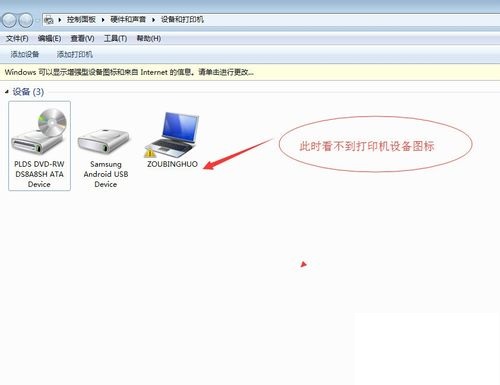
2、然后,在点添加打印机,在添加本地打印机(如果你是本地打印机,否则选择网络打印机),再点击下一步;
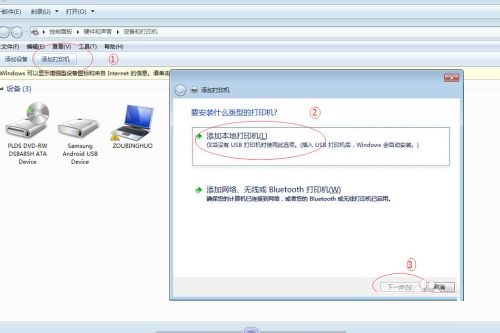
3、在选择打印机端口(假设我的打印机票据打印机,一般都是COM1端口如果你的打印机是USB连接,请选择下面的USB端口),选择使用现有的打印机端口com1(串行端口)点击下一步;
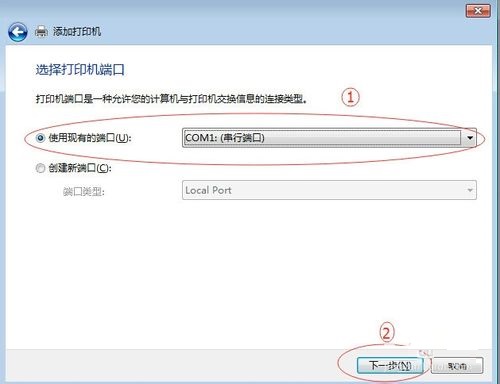
4、在选择打印机驱动,根据你打印机的型号来选择对应的驱动(假设打印机是canon inkjet mx7600 series fax),那么就选择这个驱动,在点下一步;
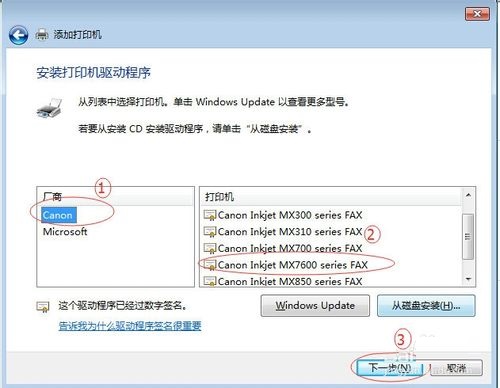
5、接下来,在继续选择下一步,在打印机名称可以默认,也可以自己修改,在等待打印机正在安装打印机;

6、接下来,在打印机安装好后,就会让设置是否共享此打印机(如果你局域网内有其它电脑需要用这台打印机文件你就共享,并设置好共享名称,以便其它的电脑访问打印机。如果没有或者是自己一台电脑打印,那么就选择不共享此打印机)在此,选择不共享,再点击下一步;
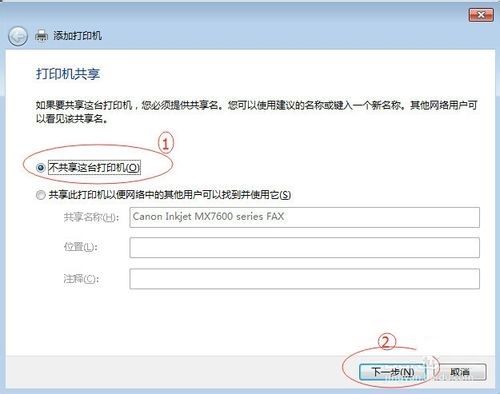
7、在提示是否打印测试页,就可以点击打印也可以不打印,在直接点完成,最后在返回到添加打印机的面板即可看看是否多了一个打印机图标(如果之前没有点打印测试页,现在就可以右键打印机图标,点打印测试页)如果打印机打印出测试页说明安装成功,否则没有安装成功。
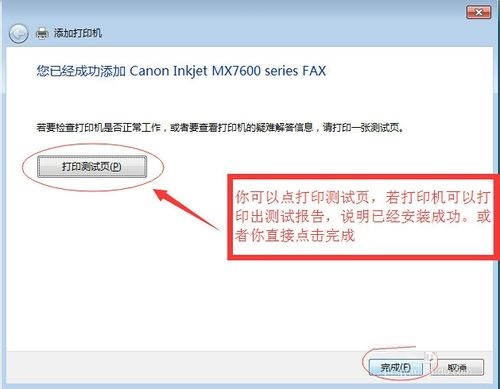
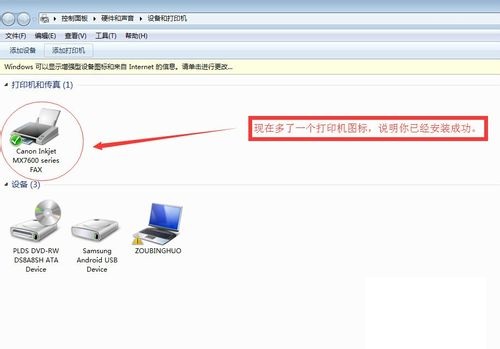
以上就是恢复误删打印机的方法就介绍到这了,其实打印机在使用中遇到这样或那样的问题也是比较正常的,如果用户也遇到打印机不小心被删除的问题,不妨按照教程的步骤去操作,就可以快速的恢复打印机正常图标,希望这个教程对大家有所帮助。
1、首先,在电脑桌面上选择开始,在点击设备和打印机;
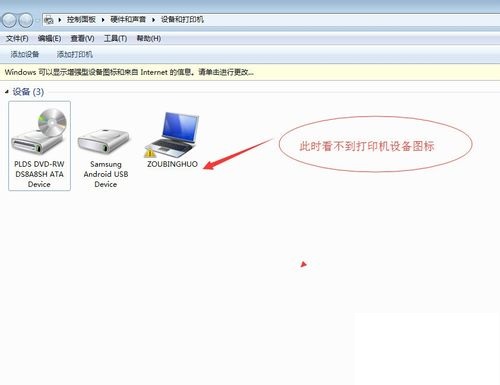
2、然后,在点添加打印机,在添加本地打印机(如果你是本地打印机,否则选择网络打印机),再点击下一步;
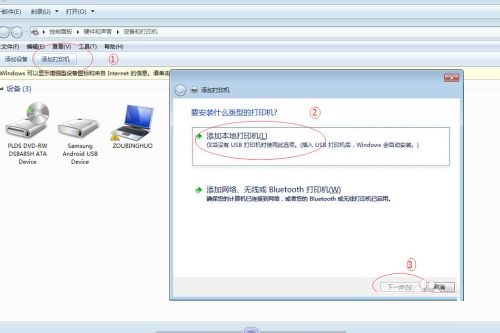
3、在选择打印机端口(假设我的打印机票据打印机,一般都是COM1端口如果你的打印机是USB连接,请选择下面的USB端口),选择使用现有的打印机端口com1(串行端口)点击下一步;
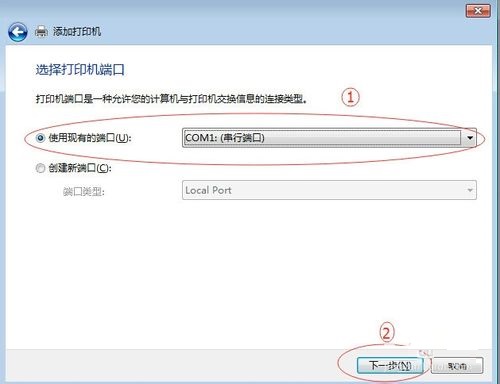
4、在选择打印机驱动,根据你打印机的型号来选择对应的驱动(假设打印机是canon inkjet mx7600 series fax),那么就选择这个驱动,在点下一步;
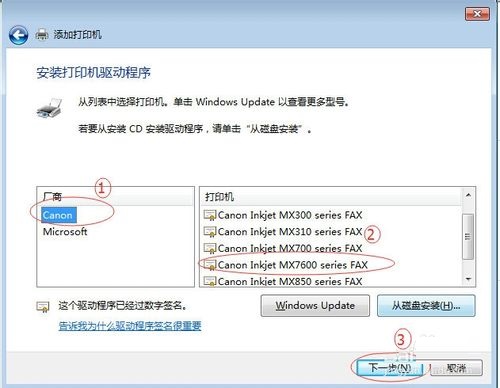
5、接下来,在继续选择下一步,在打印机名称可以默认,也可以自己修改,在等待打印机正在安装打印机;

6、接下来,在打印机安装好后,就会让设置是否共享此打印机(如果你局域网内有其它电脑需要用这台打印机文件你就共享,并设置好共享名称,以便其它的电脑访问打印机。如果没有或者是自己一台电脑打印,那么就选择不共享此打印机)在此,选择不共享,再点击下一步;
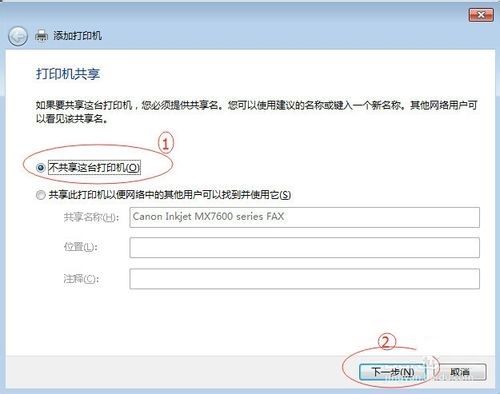
7、在提示是否打印测试页,就可以点击打印也可以不打印,在直接点完成,最后在返回到添加打印机的面板即可看看是否多了一个打印机图标(如果之前没有点打印测试页,现在就可以右键打印机图标,点打印测试页)如果打印机打印出测试页说明安装成功,否则没有安装成功。
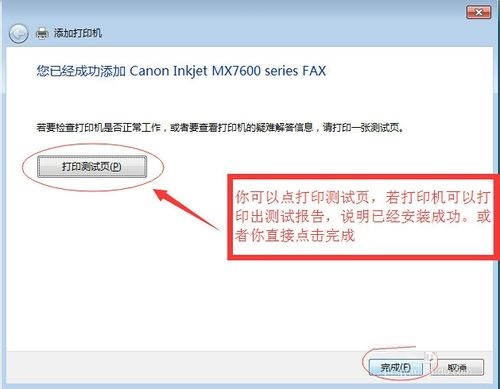
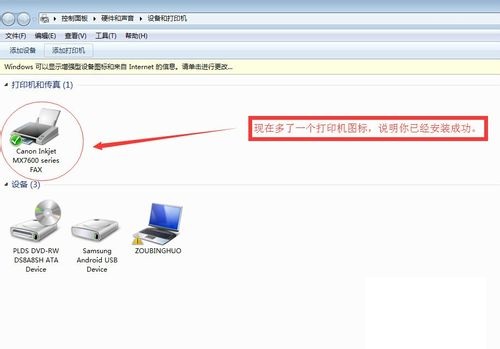
以上就是恢复误删打印机的方法就介绍到这了,其实打印机在使用中遇到这样或那样的问题也是比较正常的,如果用户也遇到打印机不小心被删除的问题,不妨按照教程的步骤去操作,就可以快速的恢复打印机正常图标,希望这个教程对大家有所帮助。
分享到:
